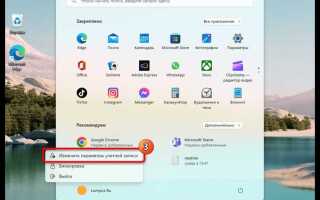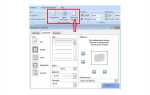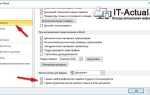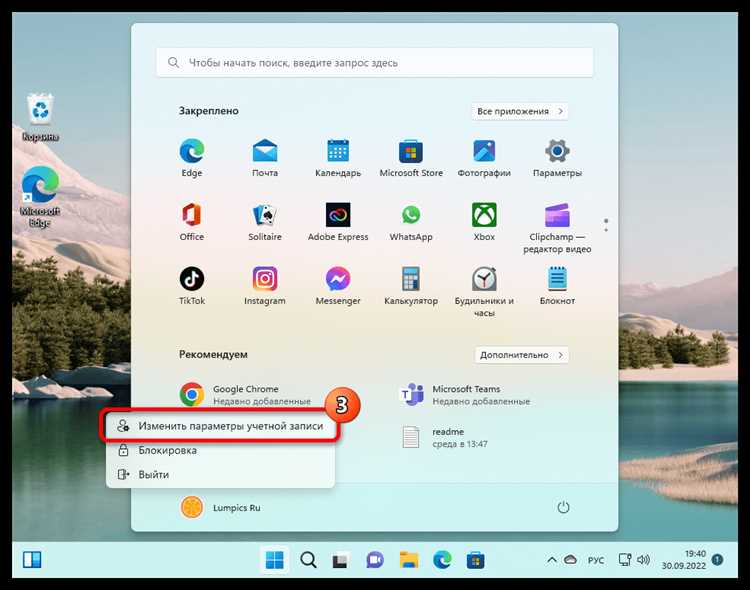
При работе с документами Microsoft Word часто возникает необходимость изменить имя пользователя, которое отображается в примечаниях и комментариях. Это важно, если вы работаете в команде или хотите скрыть личные данные. В Word имя пользователя используется для подписания комментариев, изменений в документе и примечаний. Этот процесс достаточно прост, но требует понимания нескольких шагов.
Шаг 1: Откройте Microsoft Word и перейдите в раздел «Файл». Там выберите «Параметры», чтобы перейти в настройки программы. В окне «Параметры Word» выберите вкладку «Настроить». В нижней части экрана будет поле «Имя пользователя», в котором указано текущее имя. Измените его на желаемое и нажмите «ОК». Все новые комментарии и примечания будут подписываться новым именем.
Шаг 2: Чтобы изменения вступили в силу для уже существующих примечаний, откройте вкладку «Рецензирование» и включите «Отображение всех примечаний». Далее вручную измените имя автора каждого комментария. Это может занять немного времени, особенно если их много, но таким образом вы сможете обновить данные для всего документа.
Важное замечание: Если вы используете несколько устройств или учетных записей, имейте в виду, что изменения могут не сразу отразиться на других устройствах. В таком случае рекомендуется проверить настройки Word на каждом из них и обновить имя пользователя в соответствии с инструкциями.
Изменение имени пользователя через настройки Word
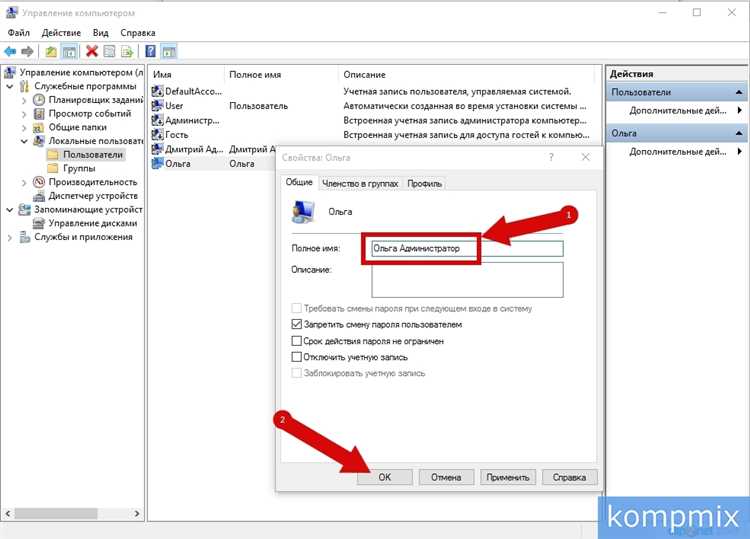
Чтобы изменить имя пользователя, которое отображается в примечаниях и комментариях в Microsoft Word, нужно выполнить несколько шагов в настройках программы. Это важно, если вы хотите, чтобы ваши заметки и комментарии отображались с нужным именем, а не с тем, которое установлено по умолчанию.
1. Откройте Microsoft Word и перейдите в меню Файл.
2. В меню выберите Параметры, чтобы открыть окно настроек программы.
3. В окне настроек выберите вкладку Общие.
4. Найдите раздел Персонализация и измените имя пользователя в поле Имя пользователя. Это имя будет отображаться в примечаниях и комментариях в документах Word.
5. После ввода нового имени нажмите ОК, чтобы сохранить изменения.
Теперь при добавлении комментариев в Word ваше новое имя будет автоматически отображаться в примечаниях, и это изменение коснется всех будущих документов, в которых вы будете работать.
Примечание: Если у вас несколько учетных записей или вы используете Office 365, убедитесь, что изменения были синхронизированы, чтобы новые данные отображались корректно в облачных документах.
Как поменять имя пользователя в примечаниях для конкретного документа
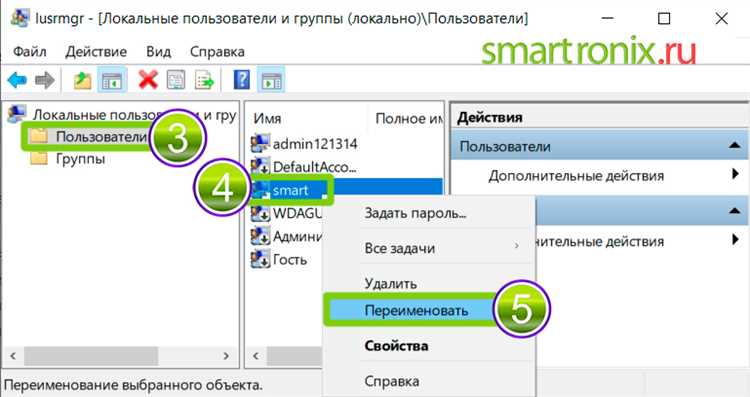
Чтобы изменить имя пользователя в примечаниях в Microsoft Word для конкретного документа, нужно следовать нескольким шагам. Этот процесс поможет сохранить уникальность примечаний и отслеживание изменений, особенно если над документом работают несколько человек.
1. Откройте документ в Microsoft Word, в котором хотите изменить имя пользователя для примечаний.
2. Перейдите во вкладку «Файл», затем выберите пункт «Параметры» в нижней части меню.
3. В открывшемся окне «Параметры Word» перейдите в раздел «Настройки» и выберите категорию «Правка». Найдите поле «Имя пользователя», которое отображается в примечаниях.
4. Измените имя в этом поле на нужное. Это имя будет отображаться в комментариях и изменениях, которые вы вносите в документ.
5. После внесения изменений нажмите «ОК», чтобы сохранить настройки. Теперь в вашем документе будет отображаться новое имя пользователя для всех примечаний и отслеживаемых изменений.
Этот метод изменяет имя пользователя только для текущего документа. Для других документов потребуется выполнить аналогичную процедуру.
Примечание: Если вы используете Microsoft 365 или Word в браузере, интерфейс может немного отличаться, но принципы остаются те же. Важно, что изменения в имени пользователя не влияют на имя учетной записи, а касаются только конкретного документа, с которым вы работаете в данный момент.
Что делать, если имя пользователя не изменяется при редактировании документа
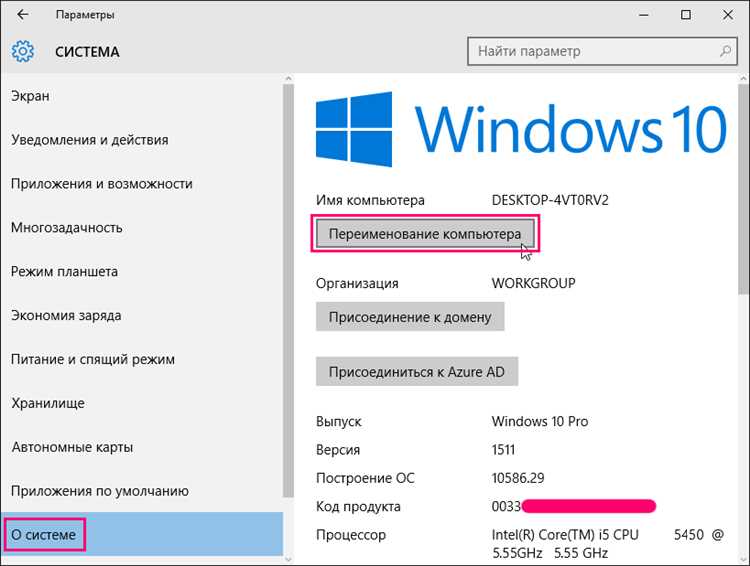
1. Убедитесь, что вы не редактируете документ, созданный с ограниченными правами, например, защищенный паролем или доступный только для чтения. Если документ заблокирован, необходимо снять защиту для возможности редактирования имени.
2. Иногда изменения не вступают в силу, если у вас установлены старые версии файла, где имя было привязано к предыдущим правам доступа. Попробуйте сохранить документ с новым именем или создайте копию и проверьте, обновится ли имя в примечаниях.
3. Проверьте, используете ли вы учетную запись Microsoft, синхронизированную с Word. Если ваш профиль не обновился в облаке, изменения могут не отобразиться сразу. В этом случае выйдите из программы и снова войдите, чтобы обновить данные.
4. В редких случаях могут возникать сбои в настройках самого приложения. В этом случае поможет сброс настроек Word к заводским. Для этого откройте параметры, перейдите в раздел «Дополнительно» и выберите опцию сброса программы. После этого выполните повторную настройку имени пользователя.
5. Если в документе используются общие шаблоны или макросы, проверьте, не изменяют ли они имя автоматически. В таких случаях потребуется изменить макрос или шаблон, чтобы он не перезаписывал ваше имя.
Проверив и выполнив все указанные шаги, вы сможете решить проблему с неизменяющимся именем пользователя в примечаниях Word.
Как удалить имя пользователя из комментариев в старых документах
Для удаления имени пользователя из комментариев в старых документах Word нужно выполнить несколько простых шагов. Откроем документ в Microsoft Word и воспользуемся функцией редактирования свойств метаданных, чтобы изменить или удалить личные данные автора. Это можно сделать в несколько этапов.
1. Откройте документ в Word и перейдите во вкладку «Файл» в верхнем меню.
2. В разделе «Информация» выберите опцию «Проверить документ», а затем «Проверить метаданные». Это откроет окно, в котором будут отображены все метаданные, включая имя пользователя, которое отображается в комментариях.
3. В появившемся меню выберите «Удалить личные данные из документа». Это поможет очистить имя автора и другие скрытые данные, которые могут быть связаны с комментариями.
4. Подтвердите выбор и сохраните изменения в документе. После этого имя пользователя в комментариях будет удалено, а в метаданных документа не будет отображаться информация о предыдущих авторах.
Этот метод полезен, если вы хотите удалить имя автора комментариев, не изменяя содержание документа. Имя будет стерто из всех элементов, где оно появлялось ранее, включая аннотации и примечания.
Важно помнить, что изменение метаданных может повлиять на историю версий документа. Если для вас важно сохранить следы изменений, подумайте, стоит ли использовать эту опцию.
Использование шаблонов для изменения имени пользователя в новых документах
Для начала откройте новый документ в Word и установите нужное имя пользователя. Это можно сделать через настройки учетной записи, где прописывается имя, которое будет отображаться в примечаниях, комментариях и других метках.
Далее сохраните файл как шаблон. Для этого выберите «Сохранить как», затем в меню форматов выберите «Шаблон Word» (.dotx). Теперь каждый новый документ, созданный на основе этого шаблона, будет содержать правильное имя пользователя, установленное в шаблоне.
Если вы хотите применить шаблон ко всем будущим документам, создайте новый шаблон в папке «Шаблоны». После этого каждый новый файл, открываемый через меню «Новый документ», будет использовать этот шаблон с заранее установленным именем пользователя.
При необходимости изменить имя пользователя в существующих шаблонах, откройте шаблон и выполните изменения в настройках учетной записи или непосредственно в параметрах документа. После этого сохраните изменения и применяйте обновленный шаблон к новым файлам.
Как исправить имя пользователя в примечаниях после совместной работы с другими людьми

После совместной работы над документом в Microsoft Word имя пользователя может отображаться неверно, если другие участники работали под другими учетными записями или изменяли настройки на своих устройствах. Чтобы избежать путаницы и скорректировать имя в примечаниях, выполните несколько простых шагов.
- Откройте документ Word, в котором необходимо изменить имя пользователя в примечаниях.
- Перейдите в раздел «Файл» в верхнем меню.
- Выберите «Параметры» в нижней части меню.
- В открывшемся окне выберите вкладку «Дополнительно».
- Прокрутите страницу до раздела «Отметки». Здесь вы найдете поле «Имя пользователя». Введите новое имя, которое будет отображаться в примечаниях.
- После этого сохраните изменения и закройте окно настроек.
Теперь в примечаниях документа будут отображаться новые данные. Однако это изменение коснется только вашего текущего документа и не повлияет на старые комментарии. Чтобы обновить имя в уже существующих примечаниях, используйте функцию поиска и замены.
- Нажмите «Ctrl + H» для открытия окна поиска и замены.
- В поле «Найти» введите старое имя пользователя, которое нужно заменить.
- В поле «Заменить на» введите новое имя.
- Нажмите «Заменить все». Все старые примечания будут обновлены.
Теперь документ будет отражать корректное имя пользователя в примечаниях, улучшая читаемость и минимизируя недоразумения при совместной работе.
Вопрос-ответ:
Как изменить имя пользователя в примечаниях Word?
Для изменения имени пользователя в примечаниях в Word нужно изменить настройки учетной записи. Для этого откройте Word, перейдите в меню «Файл», затем выберите «Параметры». В открывшемся окне выберите раздел «Сохранение» и нажмите на «Параметры пользователя». Введите новое имя в поле «Имя». Теперь все новые примечания будут отображать это имя.
Можно ли изменить имя в примечаниях после того, как документ был сохранен?
Да, вы можете изменить имя пользователя, даже если документ уже был сохранен. Для этого откройте документ в Word, перейдите в раздел «Файл», затем в «Параметры», и введите новое имя в поле «Имя пользователя». Имя в новых примечаниях будет обновлено, но старые примечания останутся с прежним именем. Чтобы изменить имя в уже существующих примечаниях, вам нужно вручную отредактировать каждое из них.
Почему имя в примечаниях Word не меняется, даже если я изменил настройки учетной записи?
Если имя не изменяется, возможно, проблема в кэшированных настройках или в конфигурации учетной записи. Попробуйте перезапустить Word после изменения настроек. Также убедитесь, что вы изменили имя в правильном разделе настроек, и что изменения были сохранены. Иногда для корректного применения изменений нужно обновить документ или перезапустить компьютер.
Как изменить имя в примечаниях, если я использую несколько учетных записей в Word?
Если у вас несколько учетных записей, вы можете указать разные имена для каждой из них. Для этого перейдите в настройки Word, выберите нужную учетную запись и измените имя в поле «Имя пользователя». После этого, в примечаниях будут отображаться разные имена в зависимости от того, какая учетная запись используется для редактирования документа. Если вы используете несколько учетных записей одновременно, имена могут изменяться автоматически в зависимости от того, какая учетная запись активна.